Wenn du eine Aufgabe für mehrere Kolleg:innen erstellst, gibt es ein wichtiges Detail, das du beachten solltest:
Der Schalter „Gruppenaufgabe“ bestimmt, ob jede Person die Aufgabe selbst erledigen muss oder ob eine Erledigung durch eine Person für alle gilt.
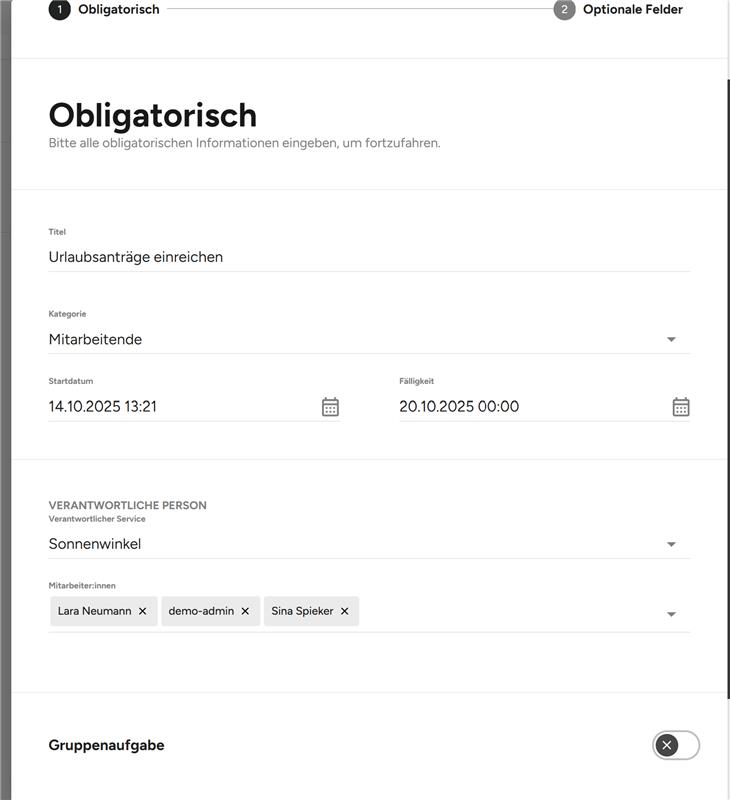
Wie erstelle ich eine Aufgabe für mehrere Personen?
Wenn du im Aufgabenbereich eine neue Aufgabe anlegst, kannst du mehrere Kolleg:innen auswählen, die diese Aufgabe erhalten sollen.
Die Auswahl der betroffenen Personen muss immer manuell erfolgen. Sie wird nicht automatisch durch Gruppen oder Teams vorgenommen.
Was bewirkt der Schalter „Gruppenaufgabe“?
Wenn der Schalter „Gruppenaufgabe“ deaktiviert ist, bedeutet das:
Jede ausgewählte Person erhält die Aufgabe einzeln und muss sie selbst erledigen.
Die Aufgabe wird also für jede Person separat angelegt.
Beispiel:
Du erstellst die Aufgabe „Dokumentation prüfen“ für drei Kolleg:innen. Jede Person muss ihre eigene Aufgabe abschließen.
Wenn der Schalter „Gruppenaufgabe“ aktiviert ist, gilt die Aufgabe als gemeinsame Aufgabe für alle ausgewählten Personen.
Sobald eine Person die Aufgabe erledigt, wird sie automatisch für alle als abgeschlossen markiert.
Beispiel:
Du erstellst die Aufgabe „Schuhe kaufen für Kind XY“ für mehrere Kolleg:innen. Wenn eine Person diese Aufgabe als erledigt markiert, gilt sie für die gesamte Gruppe als abgeschlossen.
War dieser Artikel hilfreich?
Das ist großartig!
Vielen Dank für das Feedback
Leider konnten wir nicht helfen
Vielen Dank für das Feedback
Feedback gesendet
Wir wissen Ihre Bemühungen zu schätzen und werden versuchen, den Artikel zu korrigieren
